
книги хакеры / журнал хакер / 091_Optimized
.pdf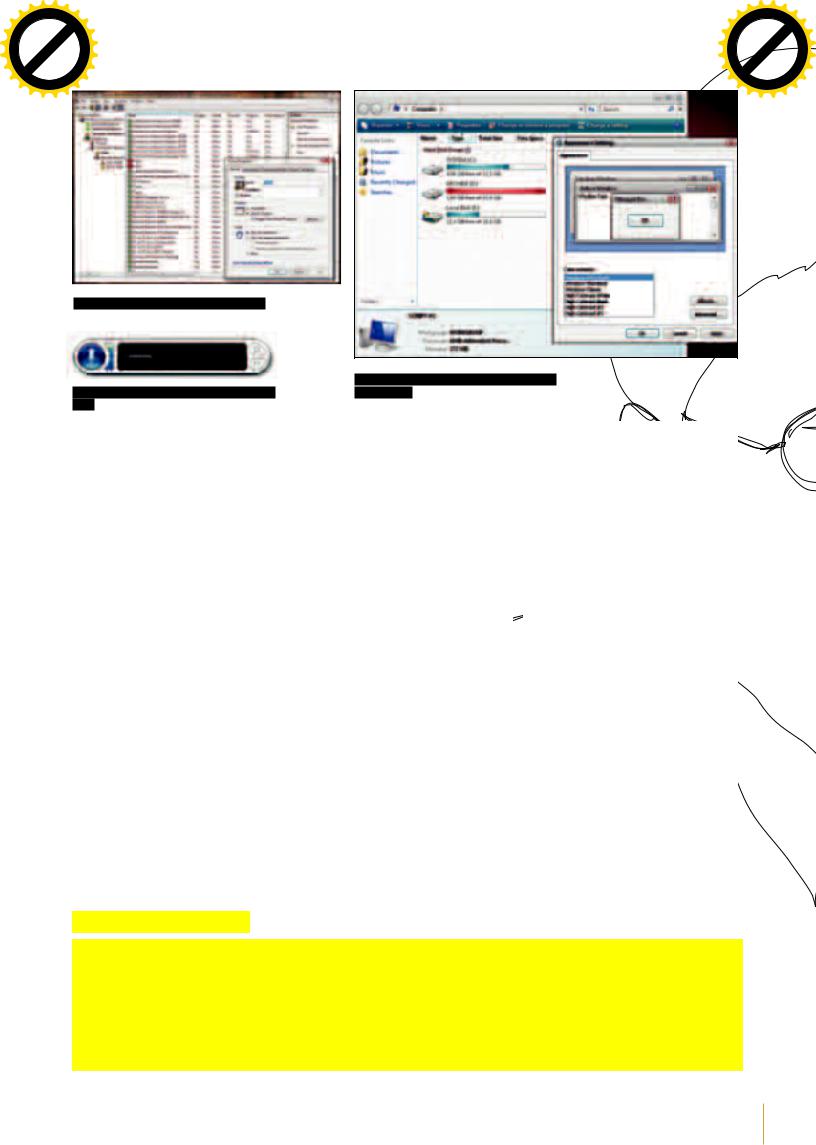
|
|
|
|
hang |
e |
|
|
|
|
|
|
|
|
|
C |
|
E |
|
|
|
|||
|
|
X |
|
|
|
|
|
|
|||
|
- |
|
|
|
|
|
d |
|
|||
|
F |
|
|
|
|
|
|
t |
|
||
|
D |
|
|
|
|
|
|
|
i |
|
|
|
|
|
|
|
|
|
|
|
r |
||
P |
|
|
|
|
|
NOW! |
|
o |
|||
|
|
|
|
|
|
|
|
||||
|
|
|
|
|
BUY |
|
|
|
|||
|
|
|
|
to |
|
|
|
|
|
|
|
w Click |
|
|
|
|
|
|
m |
||||
|
|
|
|
|
|
|
|||||
w |
|
|
|
|
|
|
|
|
PC_ZONE |
||
|
w |
|
|
|
|
|
|
|
|
o |
|
|
. |
|
|
|
|
|
.c |
|
|||
|
|
p |
|
|
|
|
g |
|
|
|
|
|
|
|
df |
|
|
n |
e |
|
|||
|
|
|
|
-xcha |
|
|
|
|
|
||
|
|
|
|
|
|
|
|
|
|
|
|
|
|
|
|
hang |
e |
|
|
|
|
|
|
|
|
C |
|
E |
|
|
|||
|
|
X |
|
|
|
|
|
|||
|
- |
|
|
|
|
|
d |
|
||
|
F |
|
|
|
|
|
|
t |
|
|
|
D |
|
|
|
|
|
|
|
i |
|
|
|
|
|
|
|
|
|
r |
||
P |
|
|
|
|
|
NOW! |
o |
|||
|
|
|
|
|
|
|
||||
|
|
|
|
|
BUY |
|
|
|||
|
|
|
|
to |
|
|
|
|
|
|
w Click |
|
|
|
|
|
m |
||||
|
|
|
|
|
|
|||||
w |
|
|
|
|
|
|
|
|
|
|
|
w |
|
|
|
|
|
|
|
o |
|
|
. |
|
|
|
|
|
.c |
|
||
|
|
p |
|
|
|
|
g |
|
|
|
|
|
|
df |
|
|
n |
e |
|
||
|
|
|
|
-x cha |
|
|
|
|
||
MMC-консоль для управления файрволом
Символическое окно — идет распознавание речи
количества запущенных приложений Windows предложит пользователю на время отключить требовательный интерфейс и таким образом существенно увеличить общее быстродействие Vista. Пользователю предоставляется три альтернативных варианта оформления, унас-
ледованных у XP: Vista Basic, Standart из 2000
и старый добрый Classic от 98 винды. А с помощью новой графический подсистемы Avalon реализованы свободно масштабируемые окна с тенями, полупрозрачными рамками, а также плавными переходами при максимизации или минимизации окна. И что самое главное — все это работает быстро, без тормозов.
В лучшую сторону изменилось меню «Пуск». Благодаря специальному полю, позволяющему находить нужную программу по части ее названия, не придется больше бегать по экрану глазами и судорожно искать нужное приложение. Впрочем, даже обычная навигация стала на порядок удобнее за счет использования древовидной структуры, аналогичной той, что применяется в проводнике.
Изменился и шелл системы. Если ранее понятие папки использовалось исключительно как контейнер для хранения файлов, то в Windows Vista введено новой понятие — список. В новый объект могут виртуально входить ссылки на самые различные документы, которые реально имеют совершенно другое месторасположение. Кроме этого, доступен так называемый теневой каталог, позволяющий по запросу пользователя вернуть его содержание к состоянию, сохраненному в одной из точек восстановления. Наконец-то в систему встроен полноценный инструмент для бэкапа документов и отличный планировщик заданий, которые
В Windows Vista доступно множество стилей оформления
вполне успешно можно использовать. Все это стало доступно за счет введения символических ссылок и технологии Transactional NTFS
— надстройки над существующей файловой системой NTFS, поддерживающей механизм транзакций. Напомню, что транзакция — это неделимая последовательность операций, которая может завершиться успешно (с выполнением всех запланированных действий), или завершиться полной неудачей (с откатом операций, которые завершились успешно). Хочу отметить такой элемент интерфейса, как Windows SideBar. Несмотря на то, что в последних билдах он по умолчанию отключен, о нем знает почти каждая функциональная панель. Появившаяся еще в первых билдах Longhorn, она моментально заинтересовала публику и попала во всевозможные статьи. По умолчанию панель имеет довольно скромные возможности, но это сделано преднамеренно. Функциональность серьезно наращивается путем добавления/удаления так называемых
гаджетов — небольших приложений со своими настройками и функциями (что-то вроде плагинов). Они свободно перемещаются по десктопу и могут выполнять самые разнообразные функции, например, отображая прогноз погоды или качество сетевого соединения. Гаджеты представляют собой не что иное, как HTML-файл, содержащий в себе код на VBScript или JavaScript. Любой человек, владеющий базовыми знаниями этих языков, может разработать свой собственный плагин и успешно использовать его.
Мультимедиа
Окно для настройки клавиатуры претерпело
значительные изменения. Теперь помимо выбора раскладок клавиатуры (расположение клавиш, между прочим, можно просмотреть в отдельном окошке) можно указать язык для голосового ввода теста. Да-да, информацию
не обязательно вводить вручную — достаточно воспользоваться системой распознавания речи. Штука поистине потрясающая! После небольшого обучающего тура система начнет записывать тест под диктовку идеально, а если даже и засомневается в каком-то слове, то выдает пронумерованный список возможных вариантов — от тебя лишь потребуется назвать номер правильного слова. Управлять системой через микрофон — одно удовольствие. Единственный минус — это отсутствие поддержки русского языка. Но ведь в релизе этот недостаток исправят… Порадовала новая панель для управления звуком. Наконец-то в винде реализована
возможность изменения громкости как для всей системы, так и для каждого приложения в отдельности. А вместо убогой программы для записи звука теперь интегрирована полноценная утилита, которая, не в пример предшественнице, может записывать сразу в формат WMA и не ограничивает запись по времени. DirectX 10, разработанный специально для Vista, включает в себя столько нового, что всей статьи не хватит, чтобы пробежаться по этим инновациям. Правда, обещанное в 6 раз увеличение производительности мы сможем ощутить лишь в приложениях и девайсах, адаптированных под новую версию графического
API.
ЧЕГО МЫ НЕ ДОЖДЕМСЯ.
РЕЛИЗ WINDOWS VISTA ЗАПЛАНИРОВАН НА 1 ЯНВАРЯ 2007 ГОДА, И В ОСТАВШИЕСЯ МЕСЯЦЫ MICROSOFT, СКОРЕЕ ВСЕГО, СКОНЦЕНТРИРУЕТ УСИЛИЯ НА ПОИСКЕ НЕДОЧЕТОВ И БАГОВ. ЕДВА ЛИ В ФИНАЛЬНОМ РЕЛИЗЕ БУДУТ КАКИЕ-ЛИБО ИЗМЕНЕНИЯ, ПОЭТОМУ МОЖНО СМЕЛО ОГЛАСИТЬ СПИСОК ТЕХ ВЕЩЕЙ, КОТОРЫЕ В VIST'Е НЕ БУДУТ ВКЛЮЧЕНЫ ПО УМОЛЧАНИЮ, ХОТЯ КОГДА-ТО ОБЕЩАЛИСЬ.
*WINFS (WINDOWS FUTURE STORAGE) — НОВЕЙШАЯ СИСТЕМА, ПОСТРОЕННАЯ НА ТЕСНОЙ ИНТЕГРАЦИИ СУЩЕСТВУЮЩЕЙ NTFS И SQL SERVER 2005. ПОДОБНАЯ СВЯЗКА ПОЗВОЛИТ ИСПОЛЬЗОВАТЬ ПОИСКОВЫЕ ЗАПРОСЫ НА ИНТУИТИВНОМ ЯЗЫКЕ, ТИПА «ПОКАЗАТЬ ВСЕ ЭКСПЛОИТЫ ЗА 2006 ГОД, ИСПОЛЬЗУЮЩИЕ BUFFER OVERFLOW ERROR», И ПРАКТИЧЕСКИ МГНОВЕННО ПОЛУЧИТЬ ДОСТУП К НУЖНЫМ ФАЙЛАМ.
*НОВЫЙ КОМАНДНЫЙ ИНТЕРПРЕТАТОР WINDOWS POWERSHELL (КОДОВОЕ НАЗВАНИЕ — MONAD), О КОТОРОМ ТЫ МОЖЕШЬ ПРОЧИТАТЬ В ОТДЕЛЬНОЙ СТАТЬЕ ЭТОГО НОМЕРА, ТАКЖЕ НЕ БУДЕТ ВКЛЮЧЕН В СОСТАВ VISTA ИЗ-ЗА НАКЛАДОК В ХОДЕ РАЗРАБОТКИ.
*PC-TO-PC SYNC — ПИРИНГОВАЯ ТЕХНОЛОГИЯ ДЛЯ СИНХРОНИЗАЦИИ КАТАЛОГОВ НА НЕСКОЛЬКИХ МАШИНАХ. УДАЛЕНА ИЗ СИСТЕМЫ, ТАК КАК НЕ ОТВЕЧАЛА ТРЕБОВАНИЯМ КАЧЕСТВА. В БУДУЩЕМ ОНА МОЖЕТ БЫТЬ ПРЕДСТАВЛЕНА КАК ОТДЕЛЬНОЕ ПРИЛОЖЕНИЕ.
038 |
XÀÊÅÐ 07 /91/ 06 |
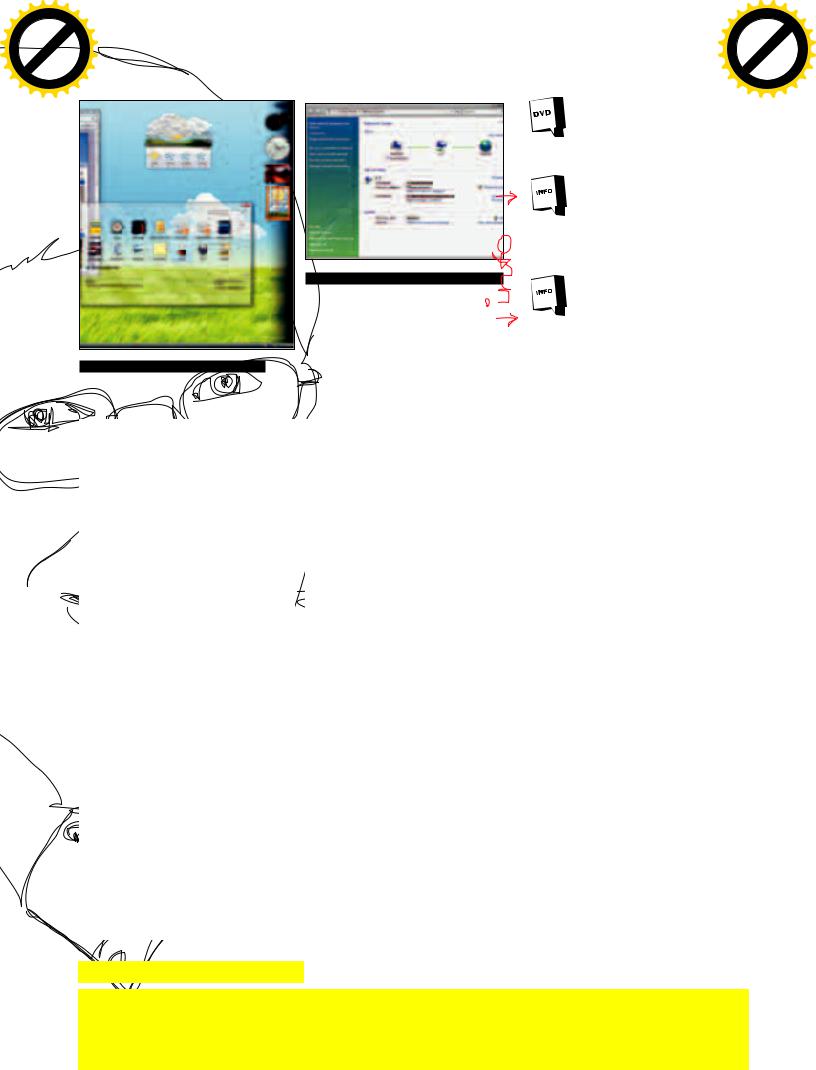
|
|
|
|
hang |
e |
|
|
|
|
|
|
|
|
C |
|
E |
|
|
|||
|
|
X |
|
|
|
|
|
|||
|
- |
|
|
|
|
|
d |
|
||
|
F |
|
|
|
|
|
|
t |
|
|
|
D |
|
|
|
|
|
|
|
i |
|
|
|
|
|
|
|
|
|
r |
||
P |
|
|
|
|
|
NOW! |
o |
|||
|
|
|
|
|
|
|
||||
|
|
|
|
|
BUY |
|
|
|||
|
|
|
|
to |
|
|
|
|
|
|
w Click |
|
|
|
|
|
m |
||||
|
|
|
|
|
|
|||||
w |
|
|
|
|
|
|
|
|
|
|
|
w |
|
|
|
|
|
|
|
o |
|
|
. |
|
|
|
|
|
.c |
|
||
|
|
p |
|
|
|
|
g |
|
|
|
|
|
|
df |
|
|
n |
e |
|
||
|
|
|
|
-xcha |
|
|
|
|
||
|
|
|
|
hang |
e |
|
|
|
|
|
|
|
|
C |
|
E |
|
|
|||
|
|
X |
|
|
|
|
|
|||
|
- |
|
|
|
|
|
d |
|
||
|
F |
|
|
|
|
|
|
t |
|
|
|
D |
|
|
|
|
|
|
|
i |
|
|
|
|
|
|
|
|
|
r |
||
P |
|
|
|
|
|
NOW! |
o |
|||
|
|
|
|
|
|
|
||||
|
|
|
|
|
BUY |
|
|
|||
|
|
|
|
to |
|
|
|
|
|
|
w Click |
|
|
|
|
|
m |
||||
|
|
|
|
|
|
|||||
w |
|
|
|
|
|
|
|
|
|
|
|
w |
|
|
|
|
|
|
|
o |
|
|
. |
|
|
|
|
|
.c |
|
||
|
|
p |
|
|
|
|
g |
|
|
|
|
|
|
df |
|
|
n |
e |
|
||
|
|
|
|
-x cha |
|
|
|
|
||
На нашем DVD ты найдешь полную 32-битную версию Windows Vista Beta 2
Всевозможные гаджеты к твоим услугам
Сеть
С сетью у пользователей часто возникают различные проблемы. То интернет не работает, то браузинг тормозит. Честь и хвала парням из Microsoft, которые создали универсальный инструмент, готовый решить большинство потенциальных проблем обычных пользователей. Специально разработанный мастер в Network Center не только руководит настройкой сети, но и автоматически пытается настроить подключения к инету, а также исправить некорректные настройки сетевых подключений. Для домашних локалок с одним-единс- твенным шлюзом в инет — это настоящая панацея от всех бед.
В сетевом центре всегда отображается схематическая карта топологии сети с ключевыми элементами (компьютер, шлюз, интернет и т.д.), а также обозначенными связями между ними. Если что-то не работает, то пользователь в большинстве случаев наглядно увидит, где именно произошла неполадка. Владельцам ноутбуков должна приглянуться поддержка сетевых профилей, позволяющая для каждой локалки обозначить IP-адрес, DNS и проксисерверы, а также любые другие настройки, после чего быстро переключаться между ними. Особое внимание уделено именно беспроводным подключениям. В настройках даже можно указать адрес в формате IPv6 — это благодаря тому, что Vista полноценно поддерживает следующую версию протокола IP.
Не могу не рассказать о новом Internet Explorer’е. Похоже, ребята из MS наконецто решили сделать из ослика настоящий браузер. По крайней мере, результат работы
налицо: поддержка многовладочного режима, встроенный инструмент для чтения RSS-лент, блокировщик всплывающих окон и множество инструментов для защиты от всевозможной гадости. Зачет.
У новой операционной системы, в отличие от Windows XP, будет не две, а сразу несколько комплектаций. Самая простая — Windows Vista Home Basic — будет стоить порядка 1000 рублей.
Центр управления сетевыми подключениями |
В переводе на русский язык vista |
|
означает «новые возможности», |
|
«открывающиеся перспективы». |
|
Парни из маркетингового отдела |
|
с названием ОС не прогадали: оно |
|
получилось звучным и запомина- |
|
ющимся. |
Безопасность
Безопасность и надежность обещают стать двумя важнейшими характеристиками Висты. Действительно, парни из MS приложили массу усилий, чтобы новая ось стала крепкой и здоровой. Например, сразу после установки учетные записи пользователей ограничиваются
в использовании Internet Exlorer. Полномочий хватает на просмотр исключительно вебстраничек. А сам IE запускается отдельным процессом с низкими привилегиями, тем самым ограждая пользователя от вредоносного контента и уявимостей, в том числе и ActiveXкомпонентов. Все попытки провести атаку через IE закончатся неудачами, поскольку сам браузер будет обладать минимальными правами в системе.
Разработчики реализовали «человеческий» брандмауэр с фильтрованием как входящего, так и исходящего трафика. Консоль MMC, через которую реализовано управление файрволом, предоставляет намного больше возможностей и, что особенно радует, позволяет задать исключения для каждого отдельного пользователя и профили с настройками для разных сетей.
Еще одной функцией для обеспечения безопасности системы является технология
Windows Service Hardening (повышение стой-
кости служб), которая предотвращает попытки сервисов несанкционированно выполнять операции с файловой системой, реестром и сетевыми настройками. Каждому сервису отныне присваивается идентификатор безо-
пасности (Security identifier, SID), с помощью которого возможно не только разграничить внешний доступ самой службы, но и саму ее оградить от внешнего воздействия. Более того, большинство служб теперь запускаются не с системными привилегиями, а с помощью менее привилегированных аккаунтов.
Для защиты конфиденциальной информации в Vista встроена технология BitLocker Drive Encryption, предназначенная для шифрования данных на системном разделе. Систему рекомендуется использовать совместно со специ-
альным чипом Trusted Platform Module (TPM), в
котором хранятся ключи для дешифрования информации. Однако возможна также аутентификация с помощью пароля или файла-ключа, расположенного на USB-флешке. Всевозможные виды атак и, в первую очередь, переполнение буфера осуществить в Vista станет намного сложнее из-за технологии случайного размещения кода в адресном пространстве (ASLR, Address Space Layout Randomization). Каждый раз при включении компьютера системой будут случайным образом меняться адреса начальных ячеек памяти с наиболее часто используемыми системными библиотеками. И если раньше разработанный для винды эксплоит отлично работал в аналогичной системе на другом компьютере, то технология ASLR эту возможность значительно затруднила. Подобный принцип уже давно реализован в системе OpenBSD.
Резюмирую. Хакерам, похоже, придется изрядно поломать голову, чтобы обойти все защитные уловки системы. Инжектировать и выполнять произвольный код будет уже не такой простой задачей, как раньше.
Logout
Само собой, в рамках одной статьи невозможно рассказать о том огромном количестве нововведений, которые представлены в Windows Vista. Но мы попытались дать обзор самых сочных фишек, которые реально пригодятся тебе в деле. В любом случае, ты имеешь отличную возможность протестировать новую ось и определиться с тем, что тебе действительно нужно. z
НОВЫЕ КОНСОЛЬНЫЕ УТИЛИТЫ
MKLINK — СОЗДАЕТ, МОДИФИЦИРУЕТ И УДАЛЯЕТ СИМВОЛИЧЕСКИЕ ССЫЛКИ. ДА-ДА, ТЕПЕРЬ ОБРАЩАТЬСЯ К ФАЙЛАМ И ДИРЕКТОРИЯМ МОЖНО НЕ ТОЛЬКО НАПРЯМУЮ, НО И С ПОМОЩЬЮ ВИРТУАЛЬНЫХ ССЫЛОК. ПОЛНЫЙ АНАЛОГ СИМЛИНКОВ ИЗ ЮНИКСА..
BCDEDIT — ПРОГА ДЛЯ УПРАВЛЕНИЯ ЗАГРУЗЧИКОМ (КОНФИГУРАЦИОННЫЙ ФАЙЛ BOOT.INI, В КОТОРОМ РАНЬШЕ РАСПОЛАГАЛИСЬ ПАРАМЕТРЫ ЗАГРУЗЧИКА, БОЛЬШЕ НЕ ИСПОЛЬЗУЕТСЯ).
ROBOCOPY — РАСШИРЕННАЯ УТИЛИТА ДЛЯ КОПИРОВАНИЯ ФАЙЛОВ И ДИРЕКТОРИЙ. TRANSACTION — КОМАНДА ДЛЯ ИСПОЛЬЗОВАНИЯ ВОЗМОЖНОСТЕЙ TRANSACTIONAL NTFS.
XÀÊÅÐ 07 /91/ 06 |
039 |
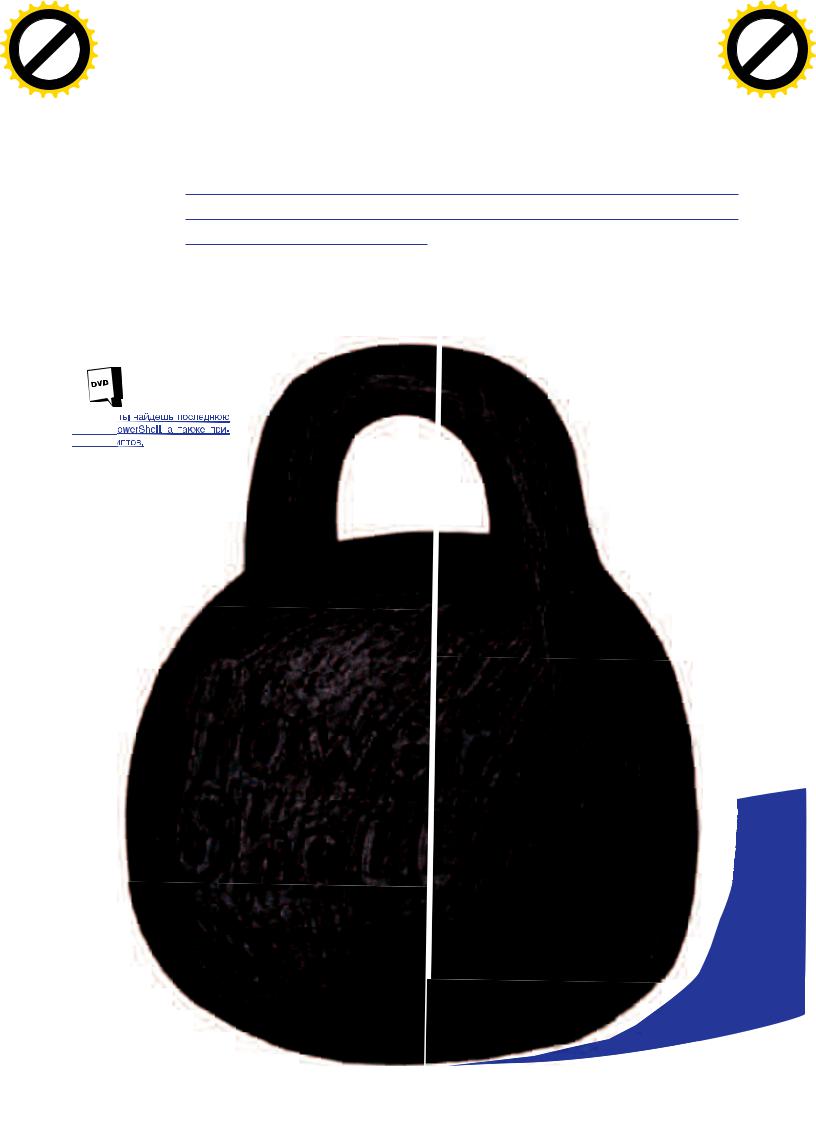
|
|
|
|
hang |
e |
|
|
|
|
|
|
|
|
|
C |
|
E |
|
|
|
|
||
|
|
X |
|
|
|
|
|
|
|
||
|
- |
|
|
|
|
d |
|
|
|
||
|
F |
|
|
|
|
|
t |
|
|
||
|
D |
|
|
|
|
|
|
i |
|
|
|
|
|
|
|
|
|
|
|
r |
|
||
P |
|
|
|
|
|
NOW! |
|
o |
|
||
|
|
|
|
|
|
|
|
|
|||
|
|
|
|
|
BUY |
|
|
|
|
||
|
|
|
|
to |
|
|
|
|
|
|
|
w Click |
|
|
|
|
|
m |
|
||||
|
|
|
|
|
|
|
|||||
w |
|
|
|
|
|
|
|
|
|
|
|
|
w |
|
df-xchan |
|
o |
|
|
||||
|
. |
|
PС_ZONE/02 |
|
|||||||
|
|
|
|
|
.c |
|
|
||||
|
|
p |
|
|
|
|
g |
|
|
|
|
|
|
|
|
|
|
|
e |
|
|
|
|
|
|
|
|
|
|
|
|
|
|
|
|
|
|
|
|
hang |
e |
|
|
|
|
|
|
|
|
C |
|
E |
|
|
|||
|
|
X |
|
|
|
|
|
|||
|
- |
|
|
|
|
|
d |
|
||
|
F |
|
|
|
|
|
|
t |
|
|
|
D |
|
|
|
|
|
|
|
i |
|
|
|
|
|
|
|
|
|
r |
||
P |
|
|
|
|
|
NOW! |
o |
|||
|
|
|
|
|
|
|
||||
|
|
|
|
|
BUY |
|
|
|||
|
|
|
|
to |
|
|
|
|
|
|
w Click |
|
|
|
|
|
m |
||||
|
|
|
|
|
|
|||||
w |
|
|
|
|
|
|
|
|
|
|
|
w |
|
|
|
|
|
|
|
o |
|
|
. |
|
|
|
|
|
.c |
|
||
|
|
p |
|
|
|
|
g |
|
|
|
|
|
|
df |
|
|
n |
e |
|
||
|
|
|
|
-x cha |
|
|
|
|
||
SASHIKS
ЖАЛКОЕ ЗРЕЛИЩЕ ПРЕДСТАВЛЯЕТ ЭТА КОМАНДНАЯ СТРОКА В WINDOWS! ДАЖЕ ПРИ БОЛЬШОМ ЖЕЛАНИИ СДЕЛАТЬ ЧТО-ТО ТОЛКОВОЕ В НЕЙ СЛОЖНО.
Остается только возмущаться: «Мол, что за недоделка такая, пережитки досовских времен!» Не в пример cmd.exe, юниксовые оболочки позволяют комфортно чувствовать себя в консоли и автоматизировать рутинные действия любой сложности. Microsoft, конечно, понимает шаткость своего положения, поэтому с перепугу опубликовала бета-версию своего нового командного шелла. Штука получилась знатная!
На диске  версию меры
версию меры 
040 |
XÀÊÅÐ 07 /91/ 06 |
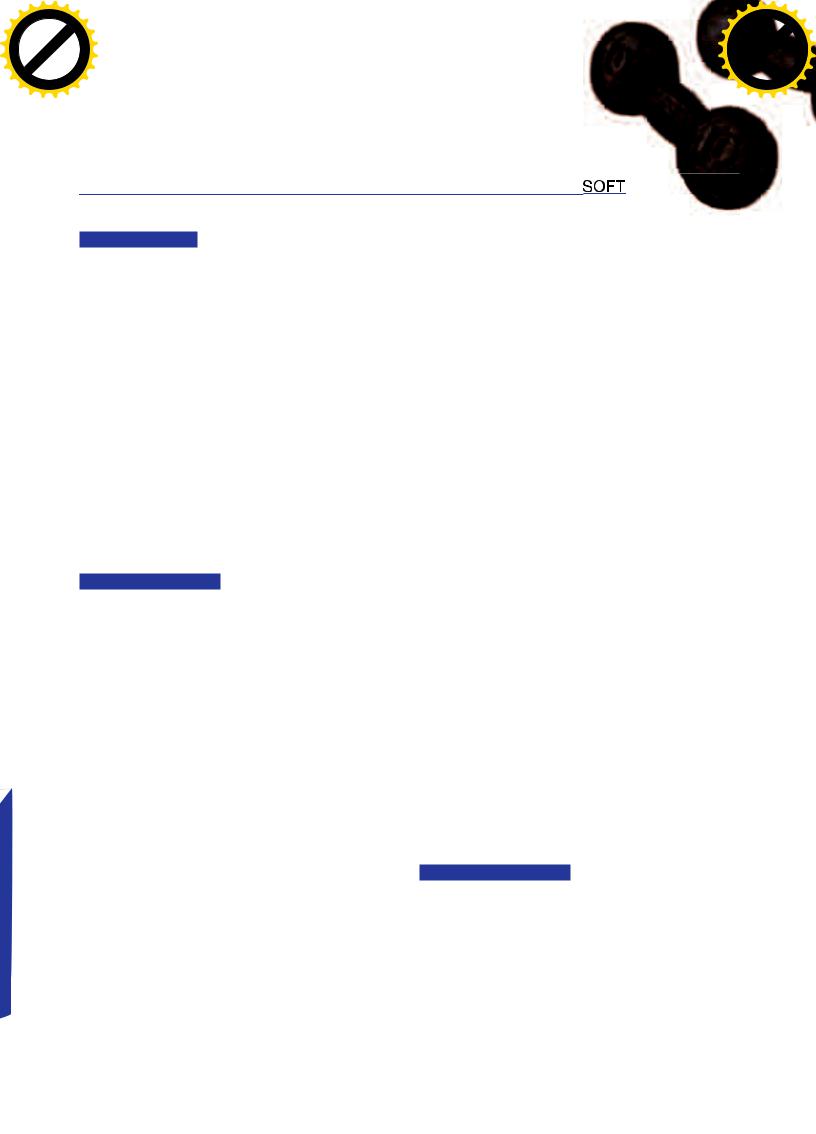
|
|
|
|
hang |
e |
|
|
|
|
|
|
|
|
C |
|
E |
|
|
|||
|
|
X |
|
|
|
|
|
|||
|
- |
|
|
|
|
|
d |
|
||
|
F |
|
|
|
|
|
|
t |
|
|
|
D |
|
|
|
|
|
|
|
i |
|
|
|
|
|
|
|
|
|
r |
||
P |
|
|
|
|
|
NOW! |
o |
|||
|
|
|
|
|
|
|
||||
|
|
|
|
|
BUY |
|
|
|||
|
|
|
|
to |
|
|
|
|
|
|
w Click |
|
|
|
|
|
m |
||||
|
|
|
|
|
|
|||||
w |
|
|
|
|
|
|
|
|
|
|
|
w |
|
|
|
|
|
|
|
o |
|
|
. |
|
|
|
|
|
.c |
|
||
|
|
p |
|
|
|
g |
|
|
||
|
|
|
df |
|
n |
e |
|
|||
|
|
|
|
-xcha |
|
|
|
|
||
|
|
|
|
|
|
|
|
|
|
Могучий шелл |
ИЗУЧАЕМ НОВУЮ ПЕРСПЕКТИВНУЮ РАЗРАБОТКУ ОТ MICROSOFT
|
|
|
|
hang |
e |
|
|
|
|
|
|
|
|
C |
|
E |
|
|
|||
|
|
X |
|
|
|
|
|
|||
|
- |
|
|
|
|
|
d |
|
||
|
F |
|
|
|
|
|
|
t |
|
|
|
D |
|
|
|
|
|
|
|
i |
|
|
|
|
|
|
|
|
|
r |
||
P |
|
|
|
|
|
NOW! |
o |
|||
|
|
|
|
|
|
|
||||
|
|
|
|
|
BUY |
|
|
|||
|
|
|
|
to |
|
|
|
|
|
|
w Click |
|
|
|
|
|
m |
||||
|
|
|
|
|
|
|||||
w |
|
|
|
|
|
|
|
|
|
|
|
w |
|
|
|
|
|
|
|
o |
|
|
. |
|
|
|
|
|
.c |
|
||
|
|
p |
|
|
|
|
g |
|
|
|
|
|
|
df |
|
|
n |
e |
|
||
|
|
|
|
-x cha |
|
|
|
|
||
Экскурс в историю
Графический интерфейс в винде — стандарт де-факто. Консольные версии утилит, вообще говоря, большая редкость, и не популярны среди пользователей. В никсах же все с точностью до наоборот — большинство приложений работают из командной строки, для которых нередко создаются надстраиваемые графические интерфейсы (frontend’ы). Но опытный админ ловко оперирует консольными командами и может совершенно спокойно работать только в консоли. Преимущества подобного подхода налицо.
Гейтс уже задумывался о том, что командный интерпретатор нужно менять. Еще в 1998-м году он дал добро на выпуск Windows Script Host. WSH существовал как надстройка над Win98, но не был полностью интегрирован с командной строкой, потому и провалился. И это несмотря на то, что исполняемые сценарии можно было писать на JScript, VBScript и других языках, например Perl, которые пользователь мог прикрутить самостоятельно. В системе нашлось немало бажных мест, которые быстро приспособили в своих целях вирусы и, по сути, окончательно похоронили благое начинание Microsoft.
Как говорят, первый блин комом. Следующая попытка Microsoft обещает стать куда более удачной или, вернее сказать, уже таковой стала. В сентябре прошлого года компания анонсировала бета-версию новой командной оболочки с кодовым названием Monad. Разработка позволяла пользователю выполнять любые действия из командной строки, используя удобный и интуитивно понятный синтаксис языка высокого уровня. Со временем за разработкой закрепилось название
PowerShell.
Устройство PowerShell
Чтобынапальцахнеобъяснятьпрелестиновогошелла, мысразуприступим к практике. Такие вещи лучше всего объяснять на примерах. А чтобы добиться максимального результата, я рекомендую экспериментировать с командами прямо во время чтения статьи. Так ты лучше поймешь, о чем идет речь, и в дальнейшем будешь лучше ориентироваться среди команд и конструкций PowerShell. Правда, перед началом экспериментов шелл придется установить. Дистрибутив можно закачать с сайта www. microsoft.com, предварительно пройдя простую регистрацию, или же в готовом виде взять с нашего диска. Еще потребуется заинсталлить .Net Framework второй версии, но, скорее всего, он у тебя уже установлен.
Сразу предупреждаю: синтаксис PowerShell довольно специфичен и заметно отличается от юниксовых (bash’a или zsh). Сначала он даже может показатьсясложным,ноэтотолькопервоевпечатление.Главнаяотличительная особенность шелла — это специфическая обработка вводимой информации. Если bash обрабатывает любое выражение как команду, то в PowerShell используется совершенно другой подход. Он пытается вычислить выражение. То есть если в командной строке bash набрать «5+3», то оболочка выдаст сообщение о том, что команда не найдена. А новая разработка от Microsoft вычислит выражение и выдаст результат на экран. Например:
PS C:\Documents and Settings\si> "test" test
PS C:\Documents and Settings\si> 5+3*2 11
Проще говоря, PowerShell работает с данными, которые вводятся в командную строку, как с переменными. Ими даже можно манипулировать с помощью разных методов. Смотри, к примеру, на результат метода split:
PS D:\Documents and Settings\snake> "shut up mazafaka".split(" "); shut
up mazafaka
Строка разбилась на части по пробелу. Попробуй метод substring(int Indexstart) — выведется часть строчки, начиная с indexstart.
С другой стороны, любые команды и запуск исполняемых файлов осу-
ществляются как есть: главное — не писать их в кавычках. Очень просто объявляютсяипеременные. Дляэтогоиспользуетсястандартныйоператор присвоения — «=». Зададим, например, массив и хэш значений:
PS C:\Documents and Settings\si> $massiv=@(1,2,3,4,5)
PS C:\Documents and Settings\si> $hash=@{key0="value0"; key1="value1"; key2="value2"}
А теперь выведем второй элемент каждого из них (замечу, что нумерация индексов начинается с нуля):
PS C:\Documents and Settings\si> $massiv[1] 2
PS C:\Documents and Settings\si> $hash["key1"] value1
ТеперьпоговоримодругомважномотличиеPowerShell. Вниксахкаждая утилита имеет разное количество аргументов и парсит переданные ей данные по-своему. То же самое касается и вывода данных. В msh команды называются Command lets (сокращенно — cmdlet'ами) и наследуются от одного базового класса. Отсюда все вытекающие последствия: данные они парсят одинаково, обладают схожими методами и на выходе подают данные в структурированном виде. Все командлеты — это наименьший модуль функциональности системы, своеобразный аналог встроенных команд в других оболочках. Cmdlet обозначается парой «глагол-оболочка», поэтому всегда имеет очень простое и запоминающееся имя. Например, список запущенных процессов и информацию о них можно получить, набрав в консоли команду Get-Process:
PS C:\Documents and Settings\si> Get-Process
Handles NPM(K) PM(K) |
WS(K) VM(M) |
CPU(s) Id ProcessName |
||||
------- |
------ |
----- |
----- ----- |
------ |
-- ----------- |
|
105 |
5 |
1216 |
3580 |
32 |
0,06 |
2940 alg |
16 |
1 |
1388 |
1152 |
13 |
0,02 |
1284 cmd |
581 |
7 |
1852 |
5256 |
28 |
60,72 |
896 csrss |
[..] |
|
|
|
|
|
|
По умолчанию в поставке нового шелла идет примерно 130 встроенных cmdlet’ов.Ихсписокможнополучитьспомощьюкомандлетаget-commands,а справкупокаждомуизних— спомощьюget-help <название_командлета>. Для удобства использования многие команды можно вызвать так, как еслибытыработалвюниксе. Cat покажетсодержимоефайла, ls выведет список файлов и папок в текущей директории, а history освежит память пользователя, выдав последние набранные команды. Хотя в PowerShell
для этого используется Get-Content, Get-ChildItem, Get-History. Все это осуществляется на базе специальных псевдонимов (алиасов). Узнать соответствия псевдонимов настоящим командам можно, набрав в консоли команду alias.
Псевдонимы и сценарии
Интерпретатор поддерживает С#-подобный скриптовый язык, который использует такие возможности шарпа, как циклы (for,while,foreach), условия (if,switch), определение своих собственных пользовательских функций и ограничение видимости переменных (global/script/local/ private). Кроме того, можно использовать регулярные выражения, например, в case-блоках оператора switch:
switch -regex ($var)
{
".*[0-9]+" { "строка заканчивается числом!" } default { "строка не заканчивается числом!" }
}
Ясно, что все управляющие конструкции языка программирования высокого уровня и более сотни команд на все случаи жизни позволя-
XÀÊÅÐ 07 /91/ 06 |
041 |
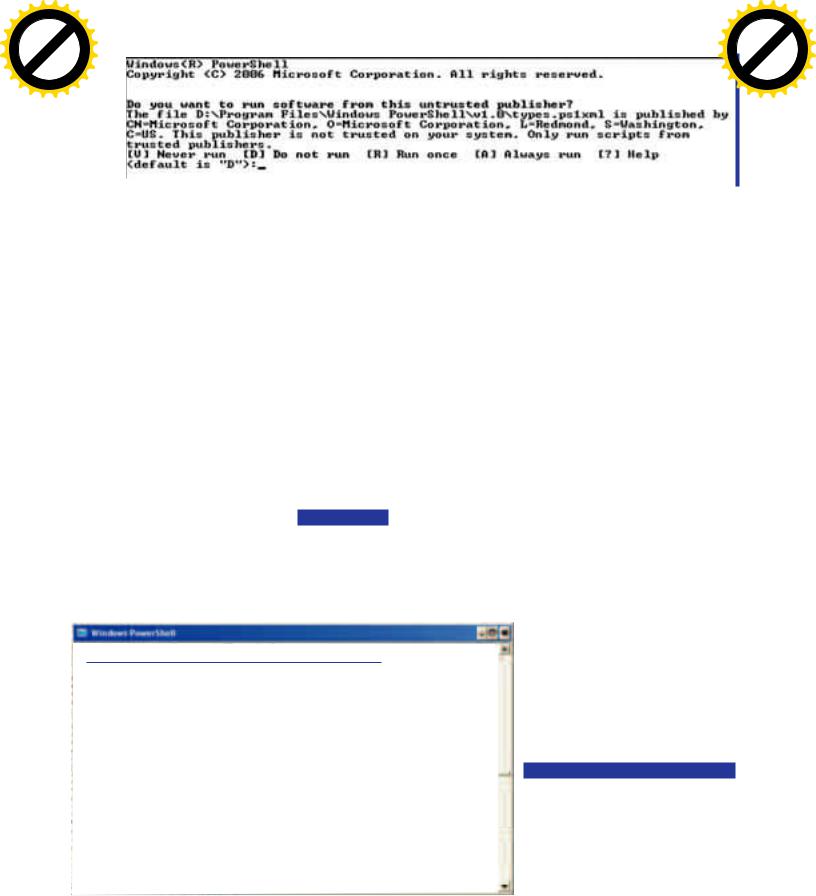
|
|
|
|
hang |
e |
|
|
|
|
|
|
|
|
C |
|
E |
|
|
|||
|
|
X |
|
|
|
|
|
|||
|
- |
|
|
|
|
|
d |
|
||
|
F |
|
|
|
|
|
|
t |
|
|
|
D |
|
|
|
|
|
|
|
i |
|
|
|
|
|
|
|
|
|
r |
||
P |
|
|
|
|
|
NOW! |
o |
|||
|
|
|
|
|
|
|
||||
|
|
|
|
|
BUY |
|
|
|||
|
|
|
|
to |
|
|
|
|
|
|
w Click |
|
|
|
|
|
m |
||||
|
|
|
|
|
|
|||||
w |
|
|
|
|
|
|
|
PC_ZONE |
||
|
w |
|
|
|
|
|
|
|
o |
|
|
. |
|
|
|
|
|
.c |
|
||
|
|
p |
|
|
|
|
g |
|
|
|
|
|
|
df |
|
|
n |
e |
|
||
|
|
|
|
-xcha |
|
|
|
|
||
|
|
|
|
|
hang |
e |
|
|
|
|
|
|
|
|
|
C |
|
E |
|
|
|||
|
|
|
X |
|
|
|
|
|
|||
|
|
- |
|
|
|
|
|
d |
|
||
|
|
F |
|
|
|
|
|
|
t |
|
|
|
|
D |
|
|
|
|
|
|
|
i |
|
|
|
|
|
|
|
|
|
|
r |
||
|
P |
|
|
|
|
|
NOW! |
o |
|||
|
|
|
|
|
|
|
|
||||
|
|
|
|
|
|
BUY |
|
|
|||
|
|
|
|
|
to |
|
|
|
|
|
|
|
w Click |
|
|
|
|
|
|
m |
|||
w |
|
|
|
|
|
|
|
|
|
||
|
|
w |
|
|
|
|
|
|
|
o |
|
|
|
. |
|
|
|
|
|
.c |
|
||
|
|
|
p |
|
|
|
|
g |
|
|
|
|
|
|
|
df |
|
|
n |
e |
|
||
|
|
|
|
|
-x cha |
|
|
|
|
||
|
|
|
|
|
|
|
|
|
|
|
|
PowerShell задает риторический вопрос: можно ли запускать ПО от Майкрософт? :)
ют автоматизировать любое действие. Нужно только захотеть. Предлагаю рассмотреть пару примеров.
Допустим, у нас в папке вперемешку свалены куча разных файлов и статья для Х с расширением doc. Легким движением руки мы получаем информацию о всех документах Word’а:
Get-ChildItem | sort-object extension | select name, length, extension | where { $_.extension -eq ".doc" }
Чтобы добиться результата, я использовал несколько cmdlets. Данные между ними последовательно передаются с помощью так называемого пайпа (| — полный аналог из bash’а). Если читать команду дословно, то получается такая картина: вывести файлы, отсортированные по расширению, с информацией об имени файла, размере и расширении, которые удовлетворяют требованию «расширение равно .doc». Все просто и логично. Браво, MS!
Естественно, команды совершенно необязательно набирать вручную в командной строке. Можно заранее определить нужную последовательность команд и запихнуть их в скрипт.
Сценарии PowerShell представляют собой обычные текстовые файлы с расширением ps1 (в старых версиях — .msh). Попробуем написать простенький сценарий, в котором определим функцию для вывода общего количества
"Она содержит " $i "элементов" set-alias dsz dir-size
}
Спомощьюкомандыparam мыприсваиваемпеременной $dir значение, которое было переделановкачествепараметрафункции(еслибыих было несколько, то нужно было бы последовательно указывать несколько переменных через запятую). Далее получаем список директории и заносим его в переменную $list. Для каждого элемента этого списка делается следующее: увеличивается счетчик общего количества данных (переменная $i), а к переменной $size прибавляется размер текущего объекта. Далее информация выводится на экран посредством команды Write-host, а также назначается короткий алиас для быстрого вызова команды. Запустить скрипт очень просто — ./”DirSize. ps1”. Другой вариант — записать функцию в профайл, речь о котором пойдет ниже.
Фас! Профиль!
Все, что находится в файле-профайле, исполняется со стартом PowerShell автоматически. Этот файл может лежать в таких местах:
1.«\Documentsandsettings\Allusers\Documents\ PsConfiguration\profile.ps1»; 2.«\Documentsandsettings\Allusers\\Documents\ PsConfiguration\<shellId>_profile.ps1»;
УДАЛЕННОЕ АДМИНИСТРИРОВАНИЕ
Народные умельцы уже написали клиент-серверный скрипт, позволяющий работать в PowerShell на расстоянии. Разработка доступна на сайте http://mshforfun.blogspot.com/2006/03/powershell-remoting- beta-and-future.html и весит аж 300 Кб. Сейчас расскажу, как его поставить. Выкачивай архив, распаковывай и запускай в PowerShell. Переходи в папку с сервером (PowerShellRemoting\server) и запускай инсталляционный скрипт: ./'install.ps1'. Не забудь одну важную вещь. В новом шелле есть такая фича, как execution policies, которая контролирует режимы запуска скриптов. По умолчанию ни один сценарий у тебя не запустится (это для твоей же безопасности сделали наученные горьким опытом Script Host). Чтобы активировать возможность запуска скриптов, необходимо выполнить команду Set-ExecutionPolicy RemoteSigned, устанавливающую разрешающий режим. Подробности по теме описаны в справке: Get-Help about_signing | more. Теперь вернемся к установке. После ее подтверждения в системе обозначится новая служба PowerShellRemoting — ее необходимо запустить, а также настроить на автоматический запуск. Это делается через «Панель управления -> Администрирование -> Службы». По умолчанию шелл принимает подключения от администратора с локалхоста, а для того, чтобы разрешить доступ другим клиентам, необходимо исправить файл user.xml. Ну а дальше? Дальше надо аналогично установить клиентскую часть и радоваться жизни, подключаясь к удаленному компу: ./'Start-Remotehost.ps1'.
файлов в заданном каталоге и их размера. На |
3.«Мои документы\PsConfiguration\profile.ps1»; |
практике это реализуется очень просто. |
4.«Мои документы\PsConfiguration\<shellId>_ |
|
profile.ps1»; |
function dir_size |
Что пихать в профайл, я думаю, понятно: на- |
{ |
стройки приглашения, установку алиасов для |
param ($dir) |
команд, выполнение каких-нибудь будничных |
$list = get-childitem $dir |
операций, не требующих твоего вмешательс- |
foreach ($ob in $list) |
тва. Приведу небольшой пример кода от гиков с |
{ |
http://mshforfun.blogspot.com/: |
$i++; |
|
$size = $size + $ob.Length; |
function prompt |
} |
{ |
write-host "Размер директории: " $size |
$host.ui.rawui.WindowTitle = "Files: " + (get-childitem). |
count + " Process: " + (get-process).count
Write-Host ("PS " + $(get-location) +">") -nonewline -foregroundcolor Magenta
return " "
}
Если добавить эту функцию в свой профайл, то приглашение, которое выводит текущий путь, окрасится в красивый фиолетовый цвет, а в заголовке окна покажется количество элементоввтекущемкаталогеичислозапущенных процессов. Вообще, если немного повозиться с тюнингом профайла, то можно нехило поднатаскаться в создании скриптов и заметно упростить использование шелла. Например, никто не мешает тебе подсвечивать разные типы файлов соответствующими им цветами. Это не только радует глаз, но и заметно упрощает навигацию по файловой системе. А реализуется проще простого:
$list = get-childitem | sort-object
foreach ($objItem in $list) {
if ($objItem.Attributes -contains "Directory") { $fgc="cyan"
}
elseif ($objItem.Extension -eq ".ps1") { $fgc="blue" } elseif ($objItem.Extension -eq ".exe") { $fgc="green" } elseif ($objItem.Extension -eq ".zip") { $fgc="red" } elseif ($objItem.Extension -eq ".rar") { $fgc="red" } else { $fgc="gray" }
write-host $objItem.Name, $objItem.Length, $objItem. LastWriteTime -foregroundcolor $fgc
}
Формальное описание: получаем содержимое директории как массив, парсим его с помощью конструкции if/elseif/else, задаем значение переменной $fgc. Впоследствии, когда строка будет выводиться на экран, с ее помощью будет назначен цвет текста.
Интерфейс управления системой
А теперь с помощью функции получим список, установленного в системе оборудования:
Function Show-InstalledSoftware {
$prod = Get-WmiObject win32_product
$prod| sort name |ft Name, Version, Vendor, Installdate -a
}
set-alias sis Show-InstalledSoftware
Ты еще раз убедился, что скрипт написан полностью с использованием cmdlets. Этот код с вызовом функции Get-WmiObject я привел не просто так. WMI — это Windows Management Instrumentation, то есть программный интерфейс управления системой. С помощью WMI возможно управлять операционкой и получать информацию о системе. Например, ты легко можешь получить настройки БИОСа:
gwmi win32_BIOS
SMBIOSBIOSVersion : ASUS A7N8X2.0 ACPI BIOS Rev 10
042 |
XÀÊÅÐ 07 /91/ 06 |
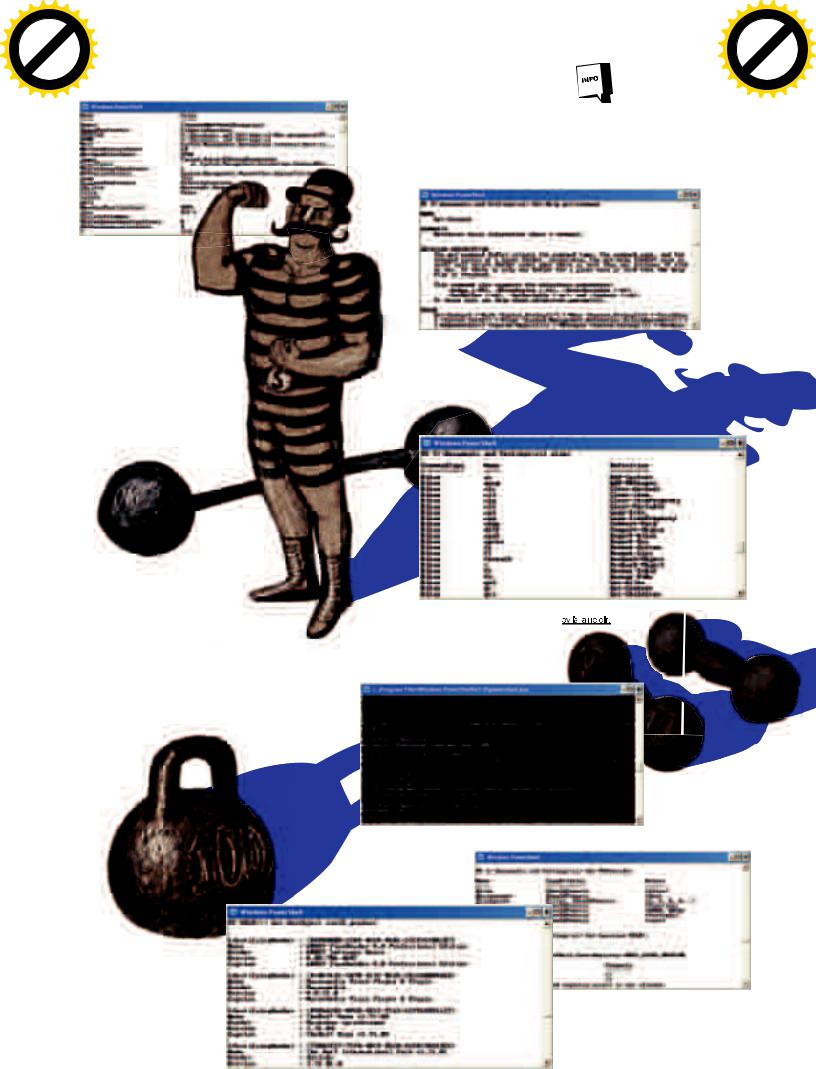
|
|
|
|
hang |
e |
|
|
|
|
|
|
|
|
C |
|
E |
|
|
|||
|
|
X |
|
|
|
|
|
|||
|
- |
|
|
|
|
|
d |
|
||
|
F |
|
|
|
|
|
|
t |
|
|
|
D |
|
|
|
|
|
|
|
i |
|
|
|
|
|
|
|
|
|
r |
||
P |
|
|
|
|
|
NOW! |
o |
|||
|
|
|
|
|
|
|
||||
|
|
|
|
|
BUY |
|
|
|||
|
|
|
|
to |
|
|
|
|
|
|
w Click |
|
|
|
|
|
m |
||||
|
|
|
|
|
|
|||||
w |
|
|
|
|
|
|
|
|
|
|
|
w |
|
|
|
|
|
|
|
o |
|
|
. |
|
|
|
|
|
.c |
|
||
|
|
p |
|
|
|
|
g |
|
|
|
|
|
|
df |
|
|
n |
e |
|
||
|
|
|
|
-xcha |
|
|
|
|
||
|
|
|
|
|
hang |
e |
|
|
|
|
|
|
|
|
|
|
C |
|
E |
|
|
|
|||
|
|
|
X |
|
|
|
|
|
|
|||
|
|
- |
|
|
|
|
|
d |
|
|||
|
|
F |
|
|
|
|
|
|
|
i |
|
|
|
|
|
|
|
|
|
|
|
t |
|
||
|
P |
D |
|
|
|
|
|
|
|
|
o |
|
|
|
|
|
|
NOW! |
r |
||||||
|
|
|
|
|
|
BUY |
|
|
||||
|
|
|
|
|
to |
|
|
|
|
|
|
|
|
|
|
|
|
|
|
|
|
|
|
|
|
|
w |
|
|
|
|
|
|
|
|
|
m |
|
|
w Click |
|
|
|
|
|
|
o |
||||
|
|
w |
|
|
|
|
|
|
|
|
|
|
|
|
. |
|
|
|
|
|
|
.c |
|
||
|
|
|
p |
df |
|
|
|
|
e |
|
||
|
|
|
|
|
|
g |
|
|
|
|||
|
|
|
|
|
|
n |
|
|
|
|
||
|
|
|
|
|
-x cha |
|
|
|
|
|
||
Изволите список переменных? |
Любую команду можно в любой момент |
|
|
|
|
|
|
|
|
|
|
|
Получите! |
дополнить нажатием клавиши Tab. |
|
|
|
|
|
|
|
|
|
|
|
|
Знакомая фишка, да? :) |
|
|
|
|
|
|
|
|
|
|
|
Вот так выглядит подробная справка по команде
Get-Command. В лучших традициях man.
Большинство команд PowerShell имеют unix-like алиасы. |
Как же приятно набирать родную глазу |
Телнетоподобный PowerShell Remoting. Ошибка подключения — видимо, сервер не запущен.
Навигация по реестру ничем не отличается от ФС
Софтварный доклад
XÀÊÅÐ 07 /91/ 06 |
043 |
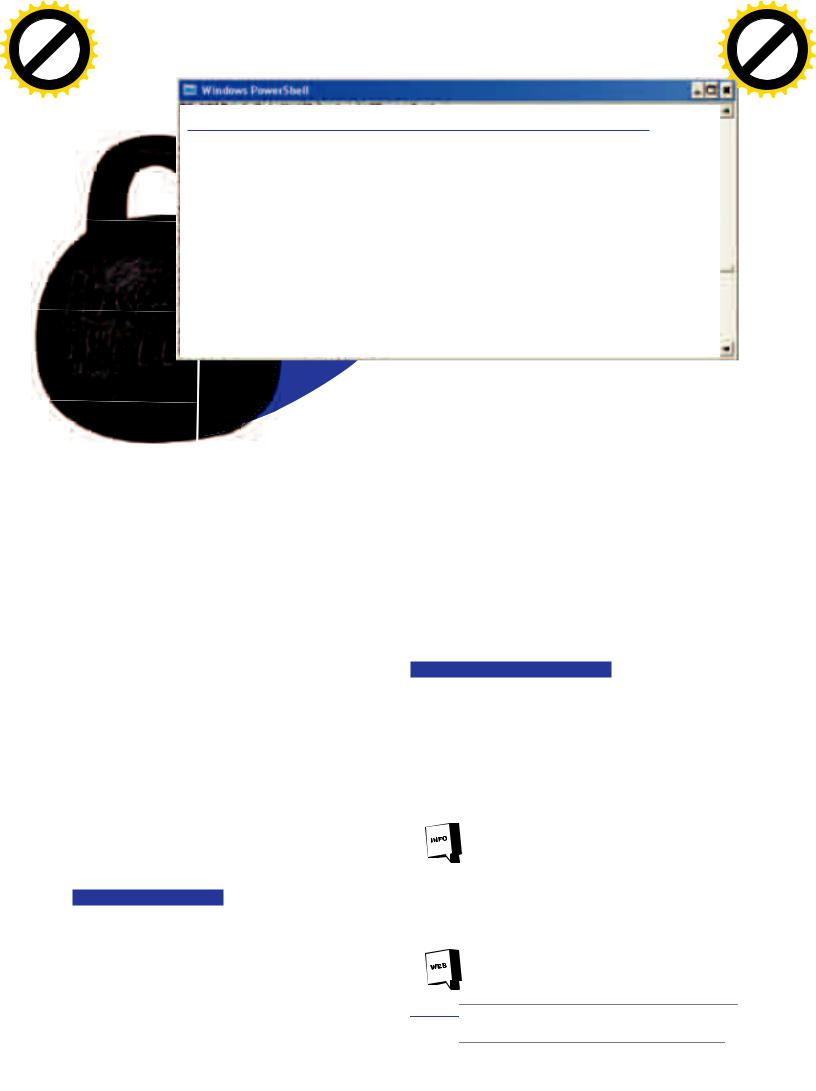
|
|
|
|
hang |
e |
|
|
|
|
|
|
|
|
C |
|
E |
|
|
|||
|
|
X |
|
|
|
|
|
|||
|
- |
|
|
|
|
|
d |
|
||
|
F |
|
|
|
|
|
|
t |
|
|
|
D |
|
|
|
|
|
|
|
i |
|
|
|
|
|
|
|
|
|
r |
||
P |
|
|
|
|
|
NOW! |
o |
|||
|
|
|
|
|
|
|
||||
|
|
|
|
|
BUY |
|
|
|||
|
|
|
|
to |
|
|
|
|
|
|
w Click |
|
|
|
|
|
m |
||||
|
|
|
|
|
|
|||||
w |
|
|
|
|
|
|
|
PC_ZONE |
||
|
w |
|
|
|
|
|
|
|
o |
|
|
. |
|
|
|
|
|
.c |
|
||
|
|
p |
|
|
|
|
g |
|
|
|
|
|
|
df |
|
|
n |
e |
|
||
|
|
|
|
-xcha |
|
|
|
|
||
|
|
|
|
hang |
e |
|
|
|
|
|
|
|
|
C |
|
E |
|
|
|||
|
|
X |
|
|
|
|
|
|||
|
- |
|
|
|
|
|
d |
|
||
|
F |
|
|
|
|
|
|
t |
|
|
|
D |
|
|
|
|
|
|
|
i |
|
|
|
|
|
|
|
|
|
r |
||
P |
|
|
|
|
|
NOW! |
o |
|||
|
|
|
|
|
|
|
||||
|
|
|
|
|
BUY |
|
|
|||
|
|
|
|
to |
|
|
|
|
|
|
w Click |
|
|
|
|
|
m |
||||
|
|
|
|
|
|
|||||
w |
|
|
|
|
|
|
|
|
|
|
|
w |
|
|
|
|
|
|
|
o |
|
|
. |
|
|
|
|
|
.c |
|
||
|
|
p |
|
|
|
|
g |
|
|
|
|
|
|
df |
|
|
n |
e |
|
||
|
|
|
|
-x cha |
|
|
|
|
||
ЭТИ ФИШКИ ПОМОГУТ ТЕБЕ В НАСТРОЙКЕ АВТОМАТИКИ
PowerShell предоставляет удобные средства по работе с системными службами. Следующая команда, к примеру, выводит список работающих служб:
get-service | where-object { $_.Status -eq "Running" }
Внимательно изучи ключи командлета set-service. С его помощью легко меняются любые параметры служб, например тип запуска:
set-service <имя_службы> -StartupType Manual
Новый шелл от Microsoft имеет в своем арсенале десятки служебных переменных, использованием которых не стоит пренебрегать. Например, переменная $LASTEXITCODE всегда содержит код завершения последней запущенной программы. Заюзать ее проще простого. Например, команда ping, в случае недоступности удаленного хоста, возвращает в качестве кода завершения единицу, а в случае получения ICMP-ответа (то есть удачного подключения) — ноль. Таким образом, написание простейшего скрипта для мониторинга работоспособности удаленного хоста сводится к одной-единственной конструкции if-else.
Manufacturer : Phoenix Technologies, LTD
Name : Phoenix - AwardBIOS v6.00PG
SerialNumber : xxxxxxxxxxx
Version : Nvidia - 42302e31
Маленькое пояснение: gwmi — это короткий псевдоним все той же GetWmiObject. Штука поистине уникальная: с ее помощью можно узнать о всехдевайсах, присоединенныхктвоемукомпу(принтеры, сканеры), сетевых настройках, легко управлять софтом, установленном на машине (так же, как в меню «Установка и удаление программ»), и многое другое. Смотри, как вывести свободное место на своих дисках:
get-wmiobject Win32_LogicalDisk | select deviceid,freespace,size
deviceid |
freespace |
size |
провайдера, необходимо использовать команду Set-Location. Список всех доступных вариантов выдаст команда Get-PSProvider:
Name |
Capabilities |
Drives |
Alias |
ShouldProcess |
{Alias} |
Environment |
ShouldProcess |
{Env} |
FileSystem |
Filter, ShouldProcess |
{C, D, E, F.. |
Function |
ShouldProcess |
{Function} |
Registry |
ShouldProcess |
{HKLM, HKCU} |
Variable |
ShouldProcess |
{Variable} |
Certificate |
ShouldProcess |
{cert} |
Скажем, если ты хочешь изучить содержимое реестра, то должен переключиться на него с помощью команды Set-Location HKLM:\. Теперь просмотри список ветки HKLV с помощью ls. Вывод команды отображен на скрине — глянь туда. Ты можешь творить с реестром все, что хочешь. Его ветки теперь для тебя, как папки, и ты можешь бродить по ним через «cd». А значения ключей легко выводятся cat’ом. Это, кстати, одна из самых мощных и полезных фич PowerShell'a.
A: |
|
|
C: |
6861377536 |
27135164416 |
D: |
1317060608 |
18867748864 |
Для этого в качестве параметра для Get-WmiObject мы передали флаг Win32_LogicalDisk и таким образом получили полную статистику по дискам с нужными нам полями. Набери в консоли «Get-WmiObject –list» — и ты подивишься разнообразию объектов, о которых собрана информация. Но едва ли среди этого огромного списка ты найдешь то, что тебе действительно нужно. Но тут есть простой рецепт. Набери в консоли:
Это только начало приключений
Признаться, новая разработка от Microsoft настолько многообразна и функциональна, что едва ли я охватил даже тысячную часть всех ее возможностей. Но я постарался показать самый сок и основной подход в реализации сценариев. Теперь — дело за тобой. Всевозможные HOWTO и подробная документация доступна в интернете, но пока только на английском языке. Но штуковина стоит того, чтобы с ней разобраться. z
get-WMIObject -list | where {$_ -match "что тебя интересует"}
Конструкция, указанная после пайпа (|), — это что-то вроде аналога grep в юниксе. То есть она фильтрует строки по содержимому, и после ввода этой команды ты получишь только те строки, в которых содержится интересующая тебя последовательность символов.
Необычные провайдеры
ПерейдемкещеоднойноваторскойфичеPowerShell. РебятаизMicrosoft подумали и решили максимально упростить работу пользователя с различнымиструктурами:файловойсистемой,реестром,множествомпеременных. Для всех них определены несколько общих методов, позволяющих легко манипулировать данными. Вот пример. Допустим, мы выбрали в качестве структуры (в плоскости PowerShell — провайдера) файловую системуисовершеннообычнымобразомперемещаемсямеждупапками и дисками с помощью команды cd. Зашли в диск C:\ и просмотрели содержимое с помощью ls. А теперь выберем в качестве структуры реестр. По большому счету, он очень схож с файловой системой: разделы или ветки — это папки, а ключи реестра — это файлы. Так почему бы не перемещаться по ним аналогичным образом? Провайдером по умолчанию, чтологично, установленафайловаясистема(FileSystem). Чтобысменить
Название Monad пошло из философии Готфрида-Лейбница — «монадологии», которая говорит о том, что весь мир состоит из множества фундаментальных единиц (монад), которые гармонично соединены между собой. В PowerShell этими частицами являются cmdlet’ы. Что ни говори, а с этим не поспоришь.
Рекомендуюю посетить www.script-coding.info, один из немногих ресур-
сов с рмацией о PowerShell на русском языке.
Большое оличество полезных скриптов лежит на www.reskit.net. Их
тоже можноо вставить в свой профайл в виде функций. Пригодятся.
Хороший ид по PowerShell ты найдешь на сайте: http://arstechnica.com/guides/other/msh.ars/1.htm
044 |
XÀÊÅÐ 07 /91/ 06 |

|
|
|
|
hang |
e |
|
|
|
|
|
|
|
|
C |
|
E |
|
|
|||
|
|
X |
|
|
|
|
|
|||
|
- |
|
|
|
|
|
d |
|
||
|
F |
|
|
|
|
|
|
t |
|
|
|
D |
|
|
|
|
|
|
|
i |
|
|
|
|
|
|
|
|
|
r |
||
P |
|
|
|
|
|
NOW! |
o |
|||
|
|
|
|
|
|
|
||||
|
|
|
|
|
BUY |
|
|
|||
|
|
|
|
to |
|
|
|
|
|
|
w Click |
|
|
|
|
|
m |
||||
|
|
|
|
|
|
|||||
w |
|
|
|
|
|
|
|
|
|
|
|
w |
|
|
|
|
|
|
|
o |
|
|
. |
|
|
|
|
|
.c |
|
||
|
|
p |
|
|
|
|
g |
|
|
|
|
|
|
df |
|
|
n |
e |
|
||
|
|
|
|
-xcha |
|
|
|
|
||
|
|
|
|
hang |
e |
|
|
|
|
|
|
|
|
C |
|
E |
|
|
|||
|
|
X |
|
|
|
|
|
|||
|
- |
|
|
|
|
|
d |
|
||
|
F |
|
|
|
|
|
|
t |
|
|
|
D |
|
|
|
|
|
|
|
i |
|
|
|
|
|
|
|
|
|
r |
||
P |
|
|
|
|
|
NOW! |
o |
|||
|
|
|
|
|
|
|
||||
|
|
|
|
|
BUY |
|
|
|||
|
|
|
|
to |
|
|
|
|
|
|
w Click |
|
|
|
|
|
m |
||||
|
|
|
|
|
|
|||||
w |
|
|
|
|
|
|
|
|
|
|
|
w |
|
|
|
|
|
|
|
o |
|
|
. |
|
|
|
|
|
.c |
|
||
|
|
p |
|
|
|
|
g |
|
|
|
|
|
|
df |
|
|
n |
e |
|
||
|
|
|
|
-x cha |
|
|
|
|
||
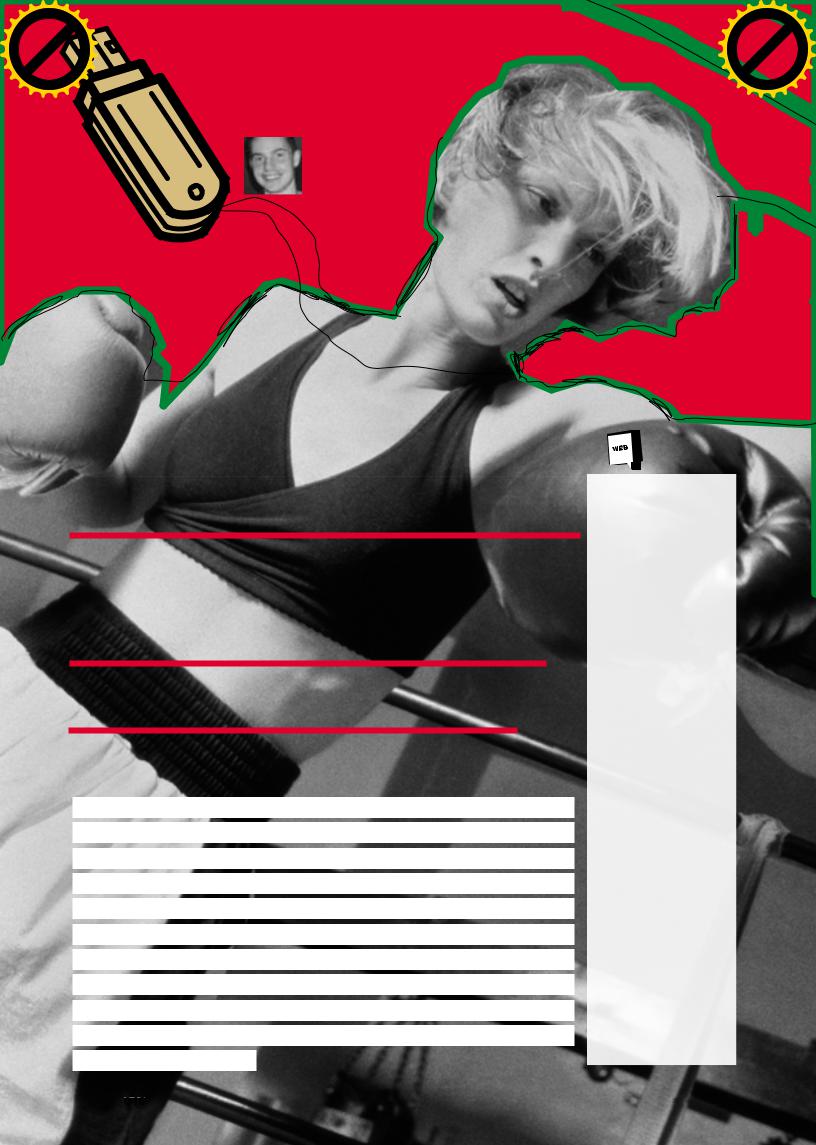
|
|
|
|
hang |
e |
|
|
|
|
|
|
|
|
C |
|
E |
|
|
|||
|
|
X |
|
|
|
|
|
|||
|
- |
|
|
|
|
|
d |
|
||
|
F |
|
|
|
|
|
|
t |
|
|
|
D |
|
|
|
|
|
|
|
i |
|
|
|
|
|
|
|
|
|
r |
||
P |
|
|
|
|
|
NOW! |
o |
|||
|
|
|
|
|
|
|
||||
|
|
|
|
|
BUY |
|
|
|||
|
|
|
|
to |
|
|
|
|
|
|
w Click |
|
|
|
|
|
m |
||||
|
|
|
|
|
|
|||||
w |
|
|
|
|
|
|
|
|
|
|
|
w |
|
|
|
|
|
|
|
o |
|
|
. |
|
|
|
|
|
.c |
|
||
|
|
p |
|
|
|
|
g |
|
|
|
|
|
|
df |
|
|
n |
e |
|
||
|
|
|
|
-xcha |
|
|
|
|
||
|
|
|
|
|
|
|
|
|
|
|
|
|
|
|
|
|
|
|
|
|
|
PС_ZONE/03
СТЕПАН ИЛЬИН
/ STEP@GAMELAND.RU/
|
|
|
|
hang |
e |
|
|
|
|
|
|
|
|
C |
|
E |
|
|
|||
|
|
X |
|
|
|
|
|
|||
|
- |
|
|
|
|
|
d |
|
||
|
F |
|
|
|
|
|
|
t |
|
|
|
D |
|
|
|
|
|
|
|
i |
|
|
|
|
|
|
|
|
|
r |
||
P |
|
|
|
|
|
NOW! |
o |
|||
|
|
|
|
|
|
|
||||
|
|
|
|
|
BUY |
|
|
|||
|
|
|
|
to |
|
|
|
|
|
|
w Click |
|
|
|
|
|
m |
||||
|
|
|
|
|
|
|||||
w |
|
|
|
|
|
|
|
|
|
|
|
w |
|
|
|
|
|
|
|
o |
|
|
. |
|
|
|
|
|
.c |
|
||
|
|
p |
|
|
|
|
g |
|
|
|
|
|
|
df |
|
|
n |
e |
|
||
|
|
|
|
-x cha |
|
|
|
|
||
УБОЙНАЯ
ФЛЕШКА
ДЖЕНТЛЬМЕНСКИЙ НАБОР СОФТА НА ТВОЕЙ ФЛЕШКЕ
ДОМА Я ИСПОЛЬЗУЮ БРАУЗЕР FIREFOX, ТОЛКОВО НАСТРОЕННЫЙ И ВООРУЖЕННЫЙ ВСЕВОЗМОЖНЫМИ ПЛАГИНАМИ. НА ЧУЖОМ ЖЕ КОМПЬЮТЕРЕ МНЕ ПОСТОЯННО ПЫТАЮТСЯ ПОДСУНУТЬ ЧТО-ТО СВОЕ. ВОТ ПРИХОЖУ В ИЗДАТЕЛЬСТВО, А ТАМ ВЕЗДЕ УСТАНОВЛЕН INTERNET EXPLORER. ПРИЧЕМ УСТАНОВИТЬ СВОИ ПРОГРАММЫ НЕЛЬЗЯ — СИСТЕМА ТУТ ЖЕ НАПОМИНАЕТ О НЕДОСТАТОЧНОСТИ ПРАВ. ЕЩЕ БЫ, ВЕДЬ АДМИНИСТРАТОР КАТЕГОРИЧЕСКИ ПРОТИВ САМОДЕЯТЕЛЬНОСТИ. ВОТ СИЖУ ТЕПЕРЬ И ДУМАЮ: ТО ЛИ ОСВАИВАТЬСЯ С ПРЕДЛОЖЕННЫМ НАБОРОМ УБОГОГО СОФТА, ТО ЛИ СОСТАВИТЬ СВОЙ.
Portable Firefox www.portableapps.com/ apps/internet/browsers/ portable_firefox Opera@USB www.opera-usb.com The Bat! Voyager
www.ritlabs.com/ru/products/ voyager
Portable Thunderbird www.portableapps.com/ apps/internet/email/portable_ thunderbird
Total Commander www.ghisler.com Far www.rarlab.com/far_ manager.htm FileZilla
filezilla.sourceforge.net Miranda IM www.miranda-im.org qip
www.qip.ru
&RQ
www.rejetto.com/&RQ Portable NVU 1.0 johnhaller.com/jh/mozilla/ portable_nvu/
XAMPP www.apachefriends.org/en/ xampp.html
XMPlay www.un4seen.com PortaPuTTY
socialistsushi.com/portaputty Remora USB Disk Guard www.richskills.com KeePass Password Safe keepass.sourceforge.net PStart
www.pegtop.de/start
HP USB Disk Storage Format Tool selfdestruct.net/misc/usbboot
046 |
|
XÀÊÅÐ 07 /91/ 06 |
|
|
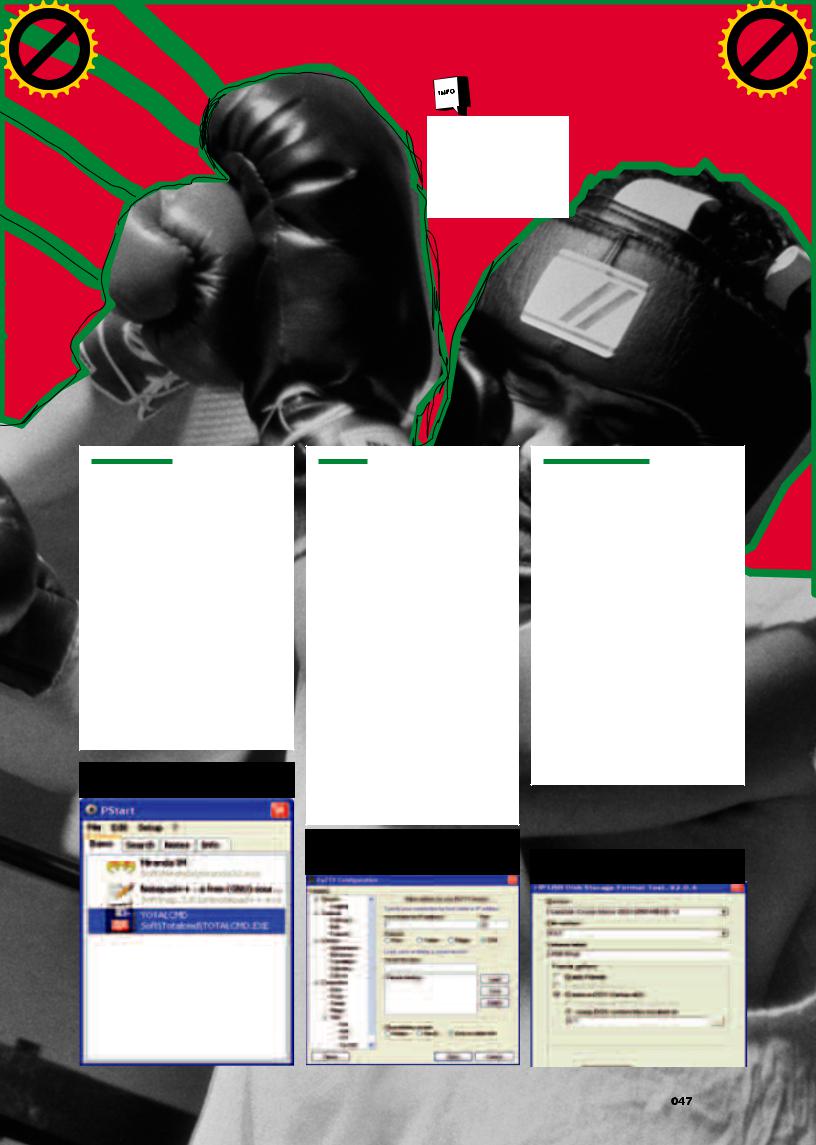
|
|
|
|
hang |
e |
|
|
|
|
|
|
|
|
C |
|
E |
|
|
|||
|
|
X |
|
|
|
|
|
|||
|
- |
|
|
|
|
|
d |
|
||
|
F |
|
|
|
|
|
|
t |
|
|
|
D |
|
|
|
|
|
|
|
i |
|
|
|
|
|
|
|
|
|
r |
||
P |
|
|
|
|
|
NOW! |
o |
|||
|
|
|
|
|
|
|
||||
|
|
|
|
|
BUY |
|
|
|||
|
|
|
|
to |
|
|
|
|
|
|
w Click |
|
|
|
|
|
m |
||||
|
|
|
|
|
|
|||||
w |
|
|
|
|
|
|
|
|
|
|
|
w |
|
|
|
|
|
|
|
o |
|
|
. |
|
|
|
|
|
.c |
|
||
|
|
p |
|
|
|
|
g |
|
|
|
|
|
|
df |
|
|
n |
e |
|
||
|
|
|
|
-xcha |
|
|
|
|
||
Portable Apps
Решение,конечноже,есть.Ведьпрограммы можно записать на флешку и носить с собой. Но тут опять загвоздка. Не получится просто установить приложение на сменный носитель и запускать его с чужого компа. В большинстве случаев возникнут проблемы с реестром, не говоря уже о всевозможных библиотеках и драйверах, активно используемых приложениями. Определить зависимости несложно, но для установки того же драйвера тебе, как минимум, понадобятсяправаадминистратора. А в этом случае наша затея теряет смысл. К счастью, нашлись энтузиасты, которыеозадачилисьпроблемойиначали разрабатывать специальные версии популярных приложений, адаптированные для запуска с USB-накопителей. В сети даже появилась новая категория про-
грамм — portable applications. Вот с ними нам и предстоит сегодня познакомиться. Начнем, пожалуй, с браузера.
/1/ Удобный запуск любых программ с флешки через PStart
/1/
|
|
|
|
hang |
e |
|
|
|
|
|
|
|
|
C |
|
E |
|
|
|||
|
|
X |
|
|
|
|
|
|||
|
- |
|
|
|
|
|
d |
|
||
|
F |
|
|
|
|
|
|
t |
|
|
|
D |
|
|
|
|
|
|
|
i |
|
|
|
|
|
|
|
|
|
r |
||
P |
|
|
|
|
|
NOW! |
o |
|||
|
|
|
|
|
|
|
||||
|
|
|
|
|
BUY |
|
|
|||
|
|
|
|
to |
|
|
|
|
|
|
w Click |
|
|
|
|
|
m |
||||
|
|
|
|
|
|
|||||
w |
|
|
|
|
|
|
|
|
|
|
|
w |
|
|
|
|
|
|
|
o |
|
|
. |
|
|
|
|
|
.c |
|
||
|
|
p |
|
|
|
|
g |
|
|
|
|
|
|
df |
|
|
n |
e |
|
||
|
|
|
|
-x cha |
|
|
|
|
||
Установив расширение Firefox Bookmarks Synchronizer, ты по-
лучишь возможность синхронизировать закладки браузера по возращении домой. Актуальная копиявсегдабудетхранитьсяна специальном FTP-cервере.
Браузер
Чаще всего я запускаю браузер — это факт. Я настолько привык к удобному интерфейсу Firefox, его впечатляющей расширяемости и стабильной работе (для любой уязвимости тут же выходит апдейт), что использовать что-то другое уже попросту не могу. Поэтому на флешке я всегда ношу специальную портируемую версию огненной лисы, запускаемую без установки. Portable Firefox, а именно так называется разработка, распространяется в виде архива, который легко распаковывается на флешку, после чего успешно используется так, как если бы это был обычно установленный браузер. Портируемый Firefox легко поддается русификации с помощью специального xpiфайла с локализацией, однако на сайте и форуме www.mozilla.ru всегда можно найти готовую русскую версию модифицированнойлисы. Важно, чтоподобныеманевры никак не влияют на функциональность программы: ты по-прежнему можешь подключать любые расширения. Хороший сборник плагинов, кстати, компонует и распространяет все тот же сайт mozilla.ru. Поклонникам Oper’ы аналогичным образом подойдет программа Opera@USB.
/2/ Специальная версия PuTTY, сохраняющая параметры подключений не в реестре, а XMLфайле
Почтовый клиент
Если говорить о почтовом клиенте, то для поклонников The Bat! подготовлен беспроигрышный вариант. Сама Ritlabs, то есть разработчик мыши, изготовила портируемую версию своего приложения. Чудо называется The Bat! Voyager и устанавливается на нужный том (флешку) с помощью специального мастера. В результате получается полноценный The Bat со всеми функциями и наворотами, но на сменном носителе. Огорчает только, что программа платная и очень капризная по отношению к регистрационным данным. Хуже всего то, что разработчиками применяется двухступенчатая система регистрации: сначала с помощью регистрационного ключа, а потом по идентификатору сменного устройства. В инете несложно найти патчи, которые эти ограничения снимают, но все-таки придется повозиться. Если такого желания нет, то рекомендую другой вариант — Portable Thunderbird. Непрога, анастоящаянаходка:функциональныйпочтовикнафлешке, да еще с открытыми исходниками.
/3/ Лучшая утилита для форматирования флеш-накопителей
|
047 |
XÀÊÅÐ 07 /91/ 06 |
|
|
